Cloud 실습 (1-1) - GNS3 내·외부 통신, Wireshark packet capture, ARP pkt, static routing
0
Kakao Cloud School
목록 보기
6/13

실습시작
실습 전 내용
실습 환경

- 원래 DB는 항상 외부에 둬야함(서버와 같이 두면 X, 실습 환경에서의 가정)
- A 에 공인 IP 하나만 있는 상황
VMware 설정
Virtual Network Editor
- VMnet 1,2,3,8 → host-only
- VMnet 10 → NAT
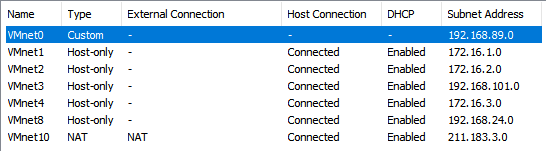
- VMnet 4는 개인 연습할 때 만든 것으로 생성하지 않아도 됨
네트워크 어댑터 옵션 변경 하는 폴더
- VMnet 인터페이스들 확인해볼 수 있음
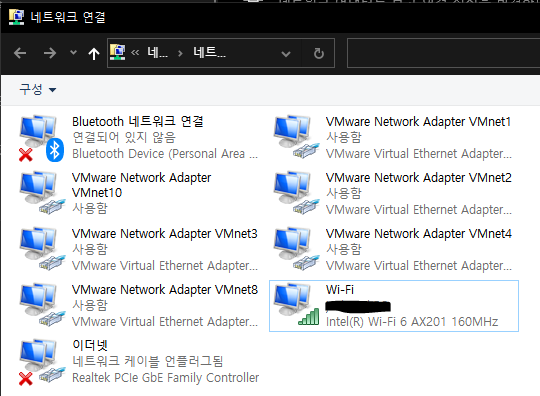
VNIC (Virtual Network Interface Card)
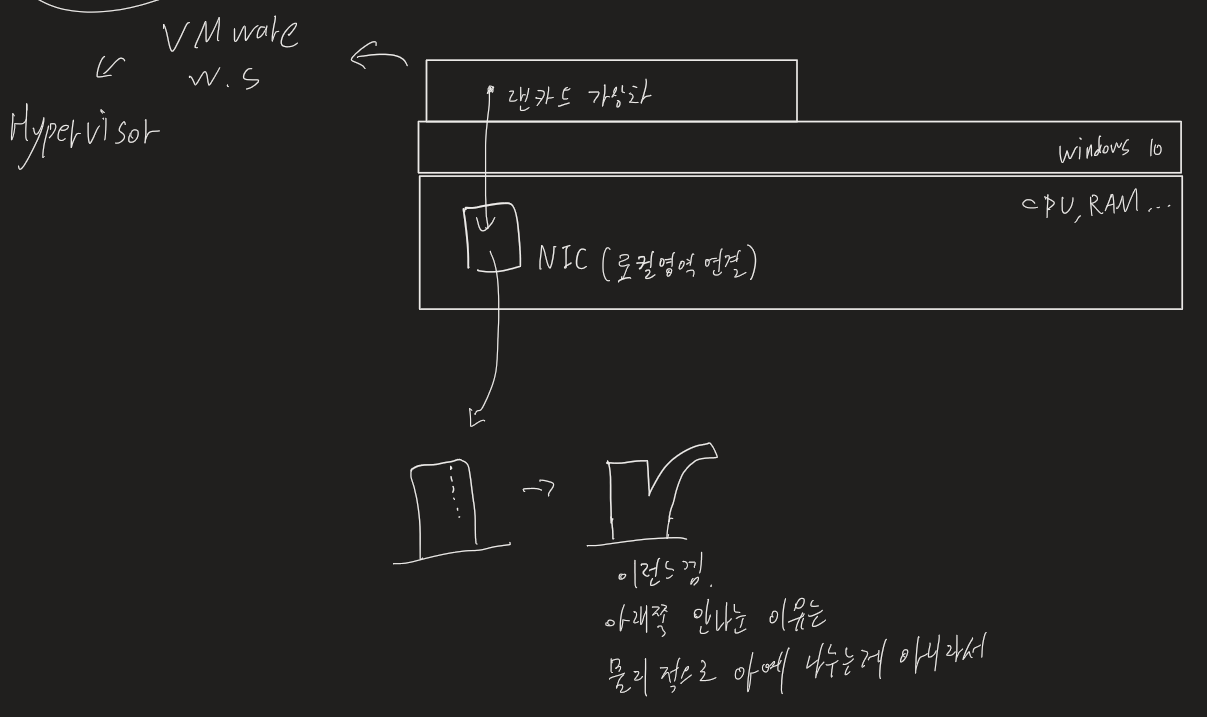
-
VNIC : Host의 Pysical NIC를 기반으로 하는 가상 네트워크 인터페이스
-
VNIC type
-
host-only (isolated)
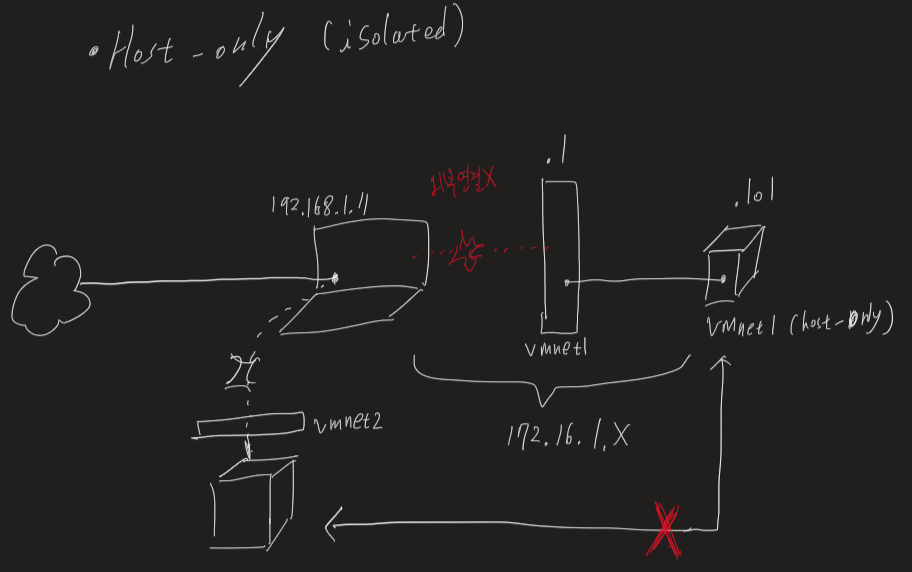
-
NAT (Network Address Translation) : IP 주소를 변환 (사설-사설, 사설-공인, 공인-공인)
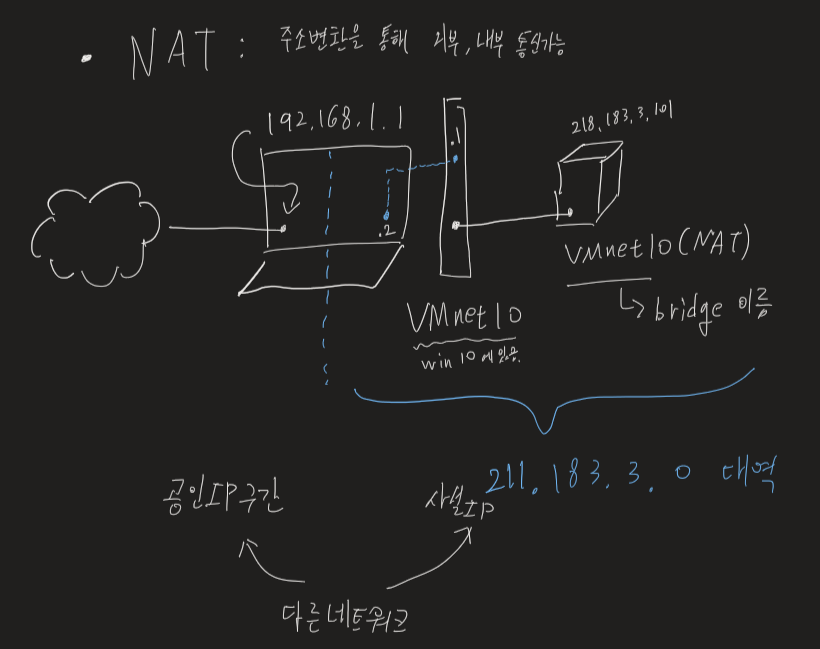
-
Bridge (Switch) : 동일 네트워크 환경의 end device들을 연결해주는 역할
- bridge는 switch의 옛날 버전
- Host OS와 동일 네트워크에 연결
집에서 공유기를 사용중이라면 해당 공유기에 직접 연결한 device가 새로 생겼다고 생각하면 됨.
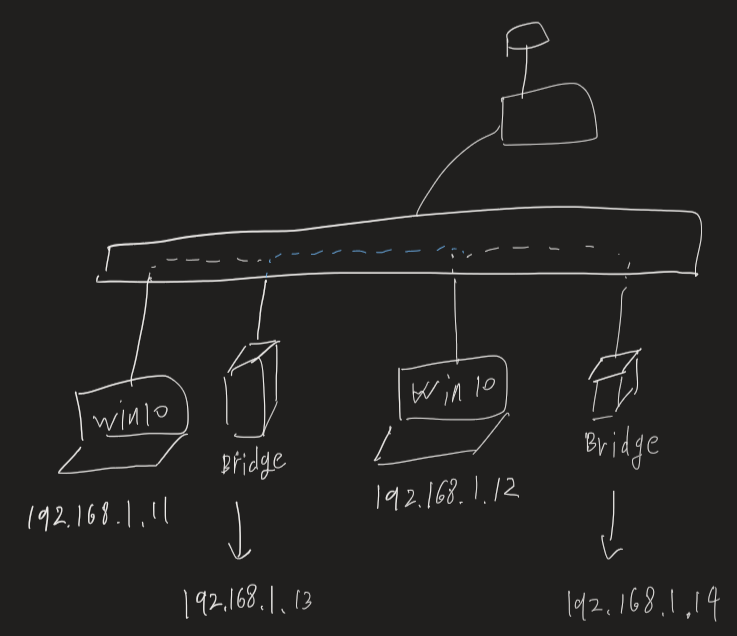
-
GNS3 내·외부망 통신 및 ARP packet capture (feat. wireshark)
- c3600 생성 (R1)
- cloud 2개 생성 (zone 이 2개)
- r1 → configure → 내이름으로 변경
- cloud 1 → configure → Ethernet 위에거 이더넷 add
a. WiFi 환경이라면 WiFi 선택 후 add - cloud 1 → hostname → internet 으로 변경
- cloud 2 → configure → Ethernet 위에거 vmnet1 add
- cloud 2 → hostname → server_zone
- internet --- (fa0/0) hwarang (fa0/1) --- server_zone 모양으로 link
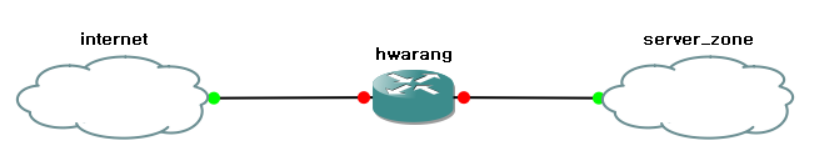
Router 설정
- start 하고 console 열었음
configure ? # 설정할 수 는 옵션들 나옴
# configure terminal # conf t 로 입력해도 가능 (선택할 수 있는게 하나 밖에 없어서 자동완성)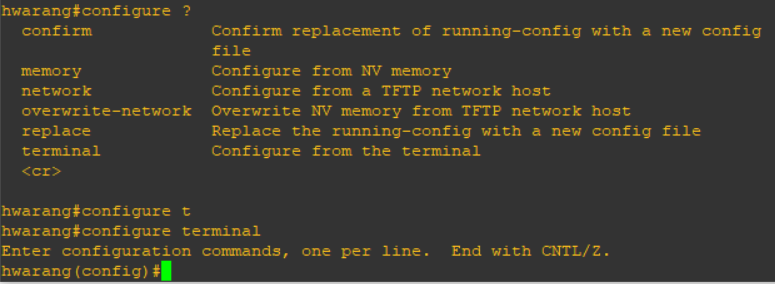
- hwarang(config)# 인 상태
# WiFi 환경이라면 이것부터, Ethernet 환경이라면 X
int fa0/0
speed auto
duplex auto
mac-address aabb.ccdd.eeff # WiFi adapter MAC address13. int fa0/0
14. ip add 192.168.1.101 255.255.255.0
# 연결중인 네트워크 대역에 맞춰서 설정
15. no sh
16. do ping 192.168.1.199
# 내부망 통신 확인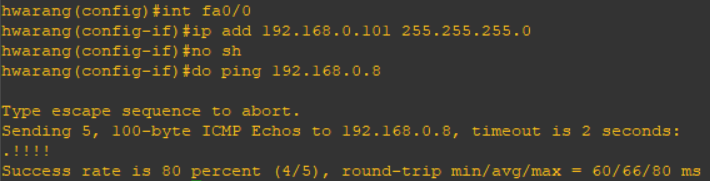
Wireshark packet capture
- internet --- HR 선 우클릭 캡처 시작
- wireshark filter : ip.addr == 192.168.1.199
- 내부망 ping 캡쳐를 위함
do ping 192.168.1.199 # 테스트 ip는 각자 맞춰서
# ping 5개 보내고 다 성공했으면 와이어샤크에는 총 10개 보임, request 5개, reply 5개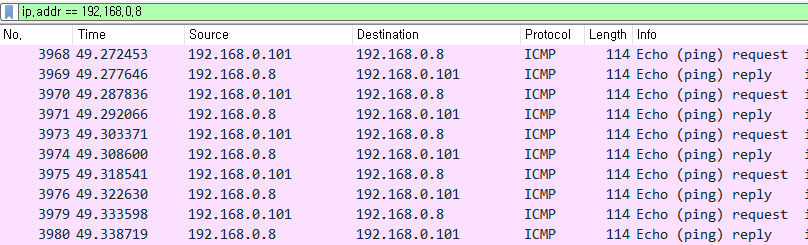
- Wireshark
- Frame : | MAC addr (이더넷) | IP | ICMP | Data |

- Packet : | IP | ICMP | Data |
- Router 가 IP를 보고 네트워크 대역을 구분해주고 서로 다른 네트워크를 연결해준다.
- 패킷 캡슐화해서 프레임으로 만들때 다음 홉의 MAC addr 을 모를때 arp를 통해서 MAC addr 알아옴 (00:00:00:00:00:00, broadcast)
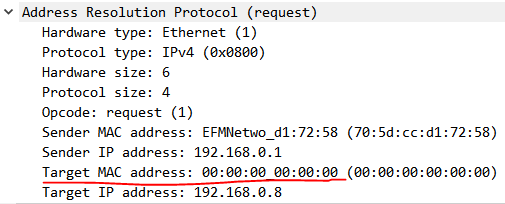
사진은 해당 ping 전에 host에서 송신한 ARP 패킷이 아니긴함.
- Frame : | MAC addr (이더넷) | IP | ICMP | Data |
-
Request
- 1) eth:ethertype 2계층, ip 3계층
- 2) Ethernet II, Src: MAC addr, Dst: MAC addr
- 3) Internet Protocol Version 4, Src: 내 IP, Dst: 강사님 IP
- 4) Internet Control Message Protocol (ICMP)
- Echo (ping) request

-
Reply

- console 에서
do show arp하면 ARP table 볼 수 있음

- 2번째를 보면 192.168.0.8 의 MAC addr 이 적혀있는 것을 볼 수 있음
외부 네트워크 연결
-
do ping 8.8.8.8-
외부로 ping → 아예 가질 않았음 (wireshark 에서도 capture 되지 않음)

-
만약 ping 보냈는데 답이 안오는 경우, 근데 외부 인터넷 연결은 되는경우
- 해당 IP 에서 icmp 차단하게 할 수 있음
- icmp 외의 다른 연결은 되도록 할 수 있다고 함
-
-
do show ip route- ip 경로 확인
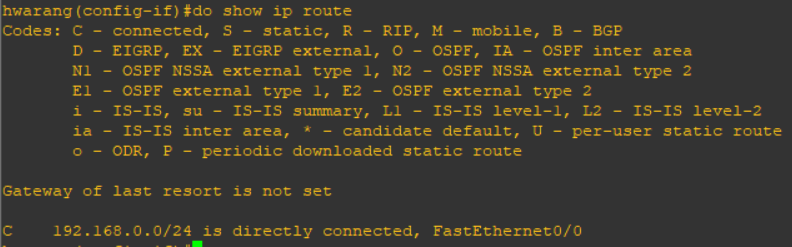
- 192.168.0.0/24 네트워크로 직접 연결된 경로만 나옴
- ip 경로 확인
-
ip route 0.0.0.0 0.0.0.0 192.168.1.1 # default route 설정- 외부로 나가는 경로 gateway 192.168.1.1 로 설정
- 정확히는 경로 설정이 되지 않은 주소는 모두 192.168.1.1 로 보내는 default route 설정
-
do ping 8.8.8.8- 외부 네트워크 ping

- 외부 네트워크 ping
-
do show ip route
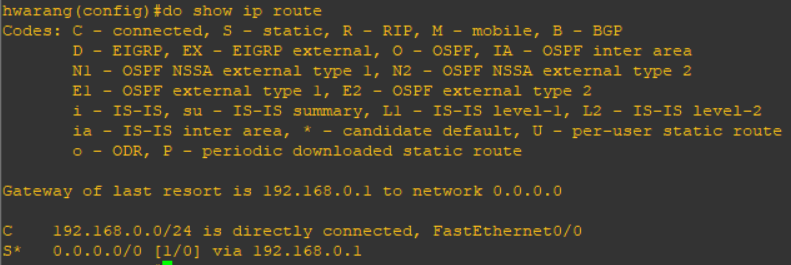
- default route 설정이 static 하게 된 것 을 확인할 수 있음.
내부 서버에서 외부 네트워크 연결
-
int fa0/1 -
ip add 172.16.1.2 255.255.255.0- 내부 서버로 향하는 인터페이스 ip 설정
-
no sh

- VM 실행, root 로그인, terminal open
whoami
echo $HOSTNAME # $ 이거 앞에 붙이면 변수
env # 시스템 환경변수 확인
# shell에서 a = "hello" 는 안되는데 a="hello" 는 됨
# OS 에 의존적임, 앞에 a = "hello" 는 a를 명령어로 생각해서 변수라고 생각하지 못함
echo $? # 처리결과 출력
# 0을 제외한 값은 모두 에러
# a 만 치고 enter 한 후, echo $? 해보면 에러 뜬것 확인 가능
ifconfig ens32 | grep 172.16.1
ifconfig ens32 | grep 172.16.1 | gawk '{print $1}'
# grep 으로 골라온 것 중에 1열 print
# shell script 짤 때 사용할 수 있음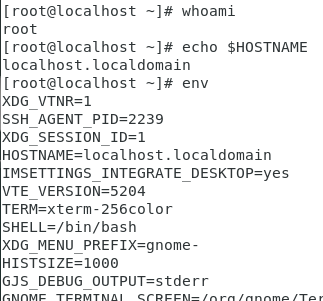
-
wired connected → wired settings
- IPv4 Method → Manual
addr 172.16.1.100, netmask 24, gateway 172.16.1.2
1. gateway 주소 가상 공유기 있는거 그림 생각해볼것
2. 설정 후 인터페이스 off 했다 on
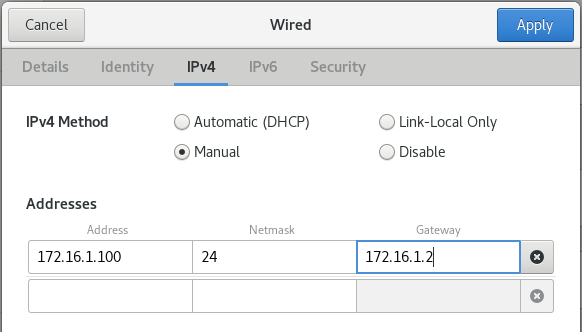
- `ifconfig ens32` 확인해보면 IP 변한거 확인 가능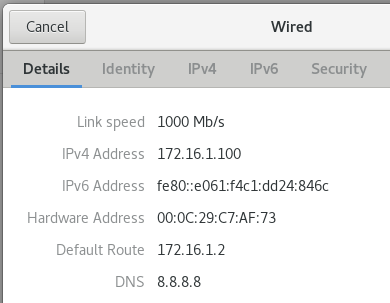
- ping 172.16.1.2
- router 로 ping 보내보기
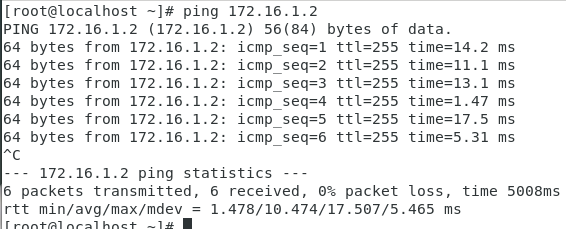
- router 로 ping 보내보기
- router console 에서
do show arp해보면- 172.16.1.100 이 테이블에 있는 것을 확인 가능
1. 서버와 router 사이에도 정상적으로 연결되었음
2. router → server 로 ping 도 잘 보내짐
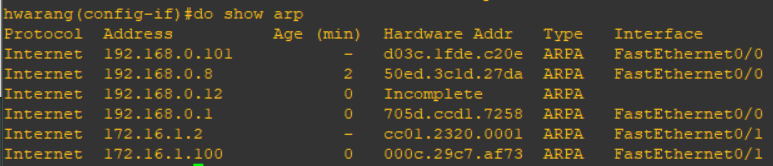

- 172.16.1.100 이 테이블에 있는 것을 확인 가능
- 리눅스에서 인터넷으로 ping
- ping www.google.com
- internet --- router 에는 패킷 안보임 (wireshark)
- ping 8.8.8.8 은 request 는 됨
- router --- server 에도 패킷 안보임 (wireshark)
- ping 8.8.8.8 은 request 는 됨
- internet --- router 에는 패킷 안보임 (wireshark)
- 도메인으로 ping 보내면 안되고 있음
ip 주소로 ping을 보낸 것도 request만 되고 있음

- ping www.google.com
- 왼쪽이 server → router, 오른쪽이 router → internet
- 둘 다 source가 172.16.1.100
- 외부 네트워크에서 사설 IP 주소는 사용될 수 없음
다음 글 예고
- 사설 IP 대역에서 공인 IP 대역으로 통신을 할 때 필요한 NAT, PAT 설명
- NAT, PAT 설정 및 내부 server에서 외부 internet 으로 통신 실습
